Hagaaji shaygan si ku meel gaadh ah khalad lama heli karo
Dib u dajinta nidaamka qalliinka waxa ay ka caawisaa in lagu xaliyo dhowr arrimood oo ku jira qalab kasta. Arrimahani waxay u dhaxayn karaan khaladaadka aqoonsiga hardware iyo dhibaatooyinka la xidhiidha software-ka. Ku haynta macOS kaaga waa qodobka ugu muhiimsan si loo xaqiijiyo amniga xogta iyo waxqabadka qalabka. Intaa waxaa dheer, cusbooneysiinta macOS waxay sidoo kale wanaajisaa shaqada dhammaan codsiyada sida in isticmaaluhu uu helo khibrad aan toos ahayn. Si kastaba ha noqotee, isticmaaleyaal badan oo Mac ah ayaa soo sheegay arrimaha softiweerka ee la xiriira rakibaadda ama dib u dejinta macOS. Waxay marar badan la kulmeen khalad sheegaya, Shaygan si ku meel gaadh ah lama heli karo. Fadlan Isku day Mar Kale Hadhow(This Item Is Temporarily Unavailable. Please Try Again Later) . Sidaa awgeed(Hence) , waxaanu isku xil saarnay inaanu kaa caawino inaad saxdo khaladkan anagoo ururinayna liis hababka cilad-raadinta. Haddaba, hoos ka akhri si aad wax badan uga barato!

Sida loo hagaajiyo shaygan si ku meel gaadh ah uma heli karo. Fadlan Isku day Mar Kale Khalad Dambe(How to Fix This Item is Temporarily Unavailable. Please Try Again Later error)
Kahor intaanan bilaabin cilad-raadinta, aan eegno sababaha aad ula kulmi karto qaladkan. Waxayna kala yihiin sidan.
- Aqoonsiga Galitaanka Qaldan:(Incorrect Login Credentials:) Sababta ugu macquulsan ee qaladkan waa AppleID iyo tafaasiisha Login -ka oo khaldan . Haddii aad dhawaan soo iibsatay MacBook(MacBook) gacan labaad ah , iska hubi inaad marka hore ka baxdo qalabkaaga, ka dibna, gal AppleID-kaaga(AppleID) .
- AppleID-ka oo khaldan(Mismatched AppleID) : Haddii aad leedahay wax ka badan hal qalab, waxaa jira jaanisyo ah in aaladahaan aysan shaqeyn doonin sababtoo ah isbarbar yarida AppleID(AppleID) . Waxaad mid kasta u samayn kartaa akoon cusub ama aad hubiso in dhammaan aaladaha Apple -kaagu ay ku xidhan yihiin aqoonsi isku mid ah.
- Malware/Virus : Ka soo dejisashada wixii cusbooneed ee boggaga internetka ee qolo saddexaad mararka qaarkood, waxay sidoo kale soo dejisaa fayraska kombiyuutarkaaga. Waxay noqon kartaa sabab macquul ah shaygan si ku (Item)meel gaadh(Temporarily Unavailable) ah khalad uma heli karo Mac .
Habka 1: Saxiix in aad Apple ID Account
(Method 1: Sign in to your Apple ID Account
)
Haddii aad rabto in aad ku rakibto ama dib ugu rakibto macOS MacBookgaaga(MacBook) , waxaad u baahan doontaa aqoonsiga Apple(Apple ID) . Haddii aadan mid lahayn, waa inaad mid cusub ka abuurtaa iCloud.com. (iCloud.com.)Waxa kale oo aad ka furi kartaa App Store ee Mac -kaaga oo aad ka abuuri kartaa ama geli kartaa Aqoonsiga Apple(Apple ID) halkan. Raac tillaabooyinka la bixiyay si aad u gasho akoonkaaga Apple adoo adeegsanaya iCloud:
1. Fur faylka macOS Utilities (Folder)oo(Utilities) guji Hel Caawin Online(Get Help Online) .
2. Waxaa laguu wareejin doonaa iCloud webpage on Safari . Halkan, gal(Sign in ) akoonkaaga
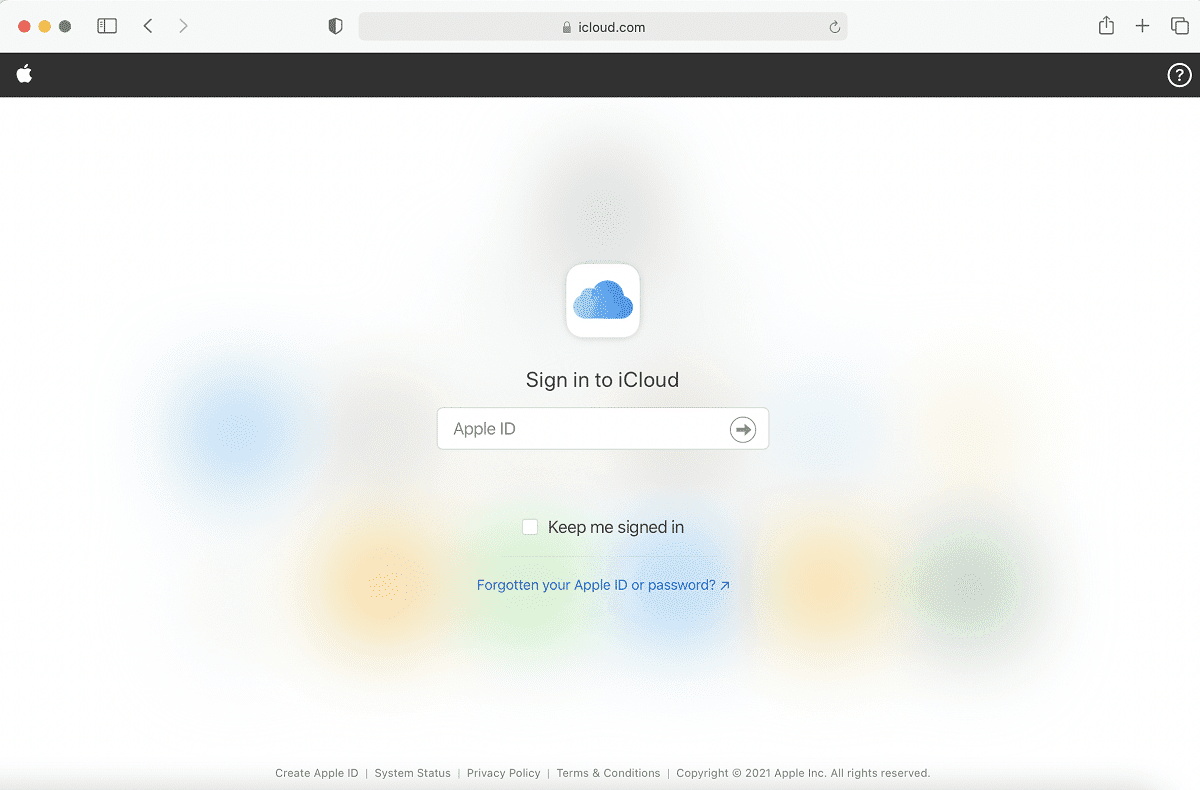
3. Maya, dib ugu noqo shaashadda rakibaadda(installation screen) si aad u dhammaystirto cusboonaysiinta macOS.
Habka 2: Hubi in Apple ID saxda ah(Method 2: Ensure Correct Apple ID)
Shaygan si ku meel gaadh ah uma heli karo. Fadlan Isku day Marlabaad(This Item Is Temporarily Unavailable. Please Try Again Later ) Cilad ka dib, badanaa, waxay dhacdaa marka rakibaha la soo dejiyo oo isticmaaluhu uu isku dayo inuu ku galo aqoonsiga Apple(Apple ID) . Xaaladdan oo kale, aad bay muhiim u tahay inaad hubiso inaad galisay faahfaahinta saxda ah.(correct details.)
Tusaale ahaan:(For instance:) Haddii aad ku rakibayso macOS cusub, ka dib iska hubi inaad geliso aqoonsiga Apple(Apple ID) ee macOS hore lagu rakibay. Haddii aad isticmaasho aqoonsi ka duwan, hubaal waxaad la kulmi doontaa qaladkan.
Sidoo kale akhri: (Also Read:) Sida loo galo Koontadaada Apple(How to Access Your Apple Account)
Habka 3: Tirtir Junk System(Method 3: Delete System Junk)
Haddii aad isticmaalaysay MacBookgaaga wakhti aad u badan, markaa wax badan oo aan loo baahnayn oo nidaamka qashinka ah waa in la ururiyey. Tan waxaa ka mid ah:
- Faylasha iyo galka aan hadda la isticmaalin.
- Kukiyada iyo xogta la kaydiyay
- Muuqaalo iyo muuqaalo nuqul ah
- Xogta dookhyada codsiga
Kaydinta gurracan(Cluttered) waxay u janjeertaa inay hoos u dhigto xawaaraha caadiga ah ee processor -kaaga Mac . Waxa kale oo laga yaabaa inay keento baraf soo noqnoqda iyo soo dejinta software-ka oo xannibay. Sidan oo kale, waxay sidoo kale keeni kartaa shaygan si ku meel gaadh ah lama heli karo. Fadlan Isku day Mar Kale(This Item Is Temporarily Unavailable. Please Try Again Later ) Khalad Dambe
- Isticmaal codsiyada qolo saddexaad sida CleanMyMac X si aad uga takhalusto xogta aan loo baahnayn iyo qashinka, si toos ah.(automatically.)
- Ama, Ka saar qashinka gacanta(manually) sida hoos lagu sharaxay:
1. Ka dooro Mac(About this Mac) -kan ku jira Menu-ga Apple(Apple Menu) -ka .

2. U rog tab kaydinta(Storage ) , sida muuqata.

3. Halkan, ku dhufo Maaree...(Manage…)
4. Liiska qaybaha ayaa la soo bandhigi doonaa. Halkan ka dooro faylasha aan loo baahnayn(unnecessary files) oo tirtir kuwan(delete these) .
Habka 4: Deji Taariikhda Saxda ah iyo Waqtiga(Method 4: Set Correct Date and Time)
Inkasta oo la door biday in qalabku u dajiyo taariikhda iyo wakhtiga si toos ah, waxaad sidoo kale u dejin kartaa gacanta. Ku bilow adiga oo hubinaya taariikhda iyo wakhtiga dusha sare ee shaashadda. Waa in ay ahaataa mid sax ah marka loo eego Aagga Wakhtigaagu(Time Zone) . Waa kan sida aad u isticmaali karto Terminal si aad u xaqiijiso haddii ay sax tahay:
1. Riix badhanka (button)Command + Space ee kiiboodhka. Tani waxay bilaabi doontaa Spotlight . Halkan, ku qor Terminal oo tabo Gelida(Enter ) si aad u bilowdo.
Haddii kale, ka fur Terminal ka (Terminal)Faylka Utility(Utility Folder) Mac , sida hoos lagu muujiyey.

2. App- ka Terminalku(Terminal) hadda wuu furmi doonaa.
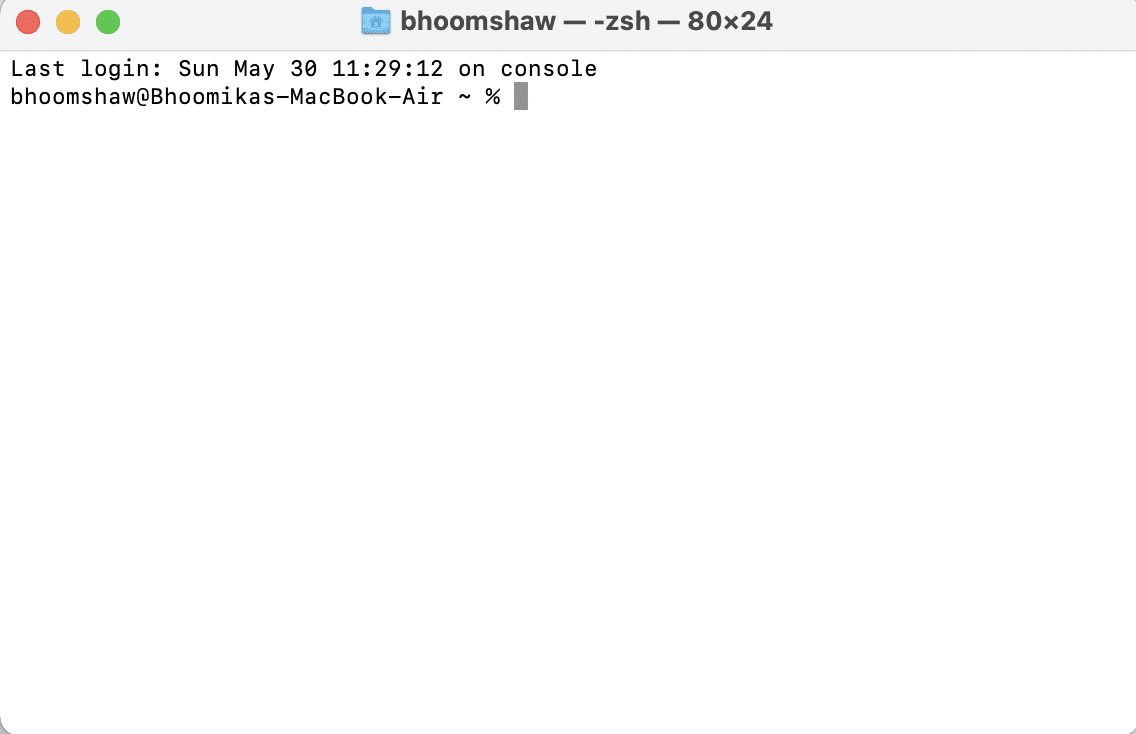
3. Adigoo isticmaalaya Tariikhda Command String(Date Command String) , taariikhda u geli habka soo socda: date <monthdatetimeyear >
Fiiro gaar(Note) ah: Iska hubi inaadan meelna uga tagin(not leave any spaces) inta u dhaxaysa lambarrada. Tusaale ahaan, 6 Juun 2019(June 2019) saacadu markay tahay 13:50 waxa loo qoray taarikhda (date) 060613502019 gudaha Terminalka.
4. Hadda xidh daaqadan oo dib u geli AppleID-gaaga(re-enter your AppleID) si aad dib ugu bilawdo soodejintii hore ee macOS. Shaygan si ku meel gaadh ah uma heli karo. Fadlan Isku day Marlabaad (This Item Is Temporarily Unavailable. Please Try Again Later ) Cilad danbe waa inaanu mar dambe soo bixin
Sidoo kale akhri: (Also Read:) Hagaaji iTunes wuxuu sii wadaa inuu iskii u furo(Fix iTunes Keeps Opening By Itself)
Habka 5: Malware Scan
(Method 5: Malware Scan
)
Sidii hore loo sharraxay, soo dejin la'aanta ah ee codsiyada qolo saddexaad iyo mareegaha waxay keeni kartaa malware iyo dhiqlaha, taas oo sii wadi doonta inay keento shaygan si ku meel gaadh(This Item Is Temporarily Unavailable ) ah khalad lama heli karo Mac . Waxaad samayn kartaa taxaddarrada soo socda si aad laptop-kaaga uga ilaaliso fayrasyada iyo malware.
1. Ku rakib software-ka-hortagga fayraska la aamini karo:(Install trusted anti-virus software: )
- Waxaan kugula talineynaa inaad soo dejiso barnaamijyada ka-hortagga sumcadda leh sida Avast iyo McAfee .
- Rakibaadda ka dib, samee iskaanka nidaamka dhamaystiran(complete system scan) wixii kutaanno ah ama fayras ah oo laga yaabo inay gacan ka geystaan khaladkan.
2. Wax ka beddel Ammaanka & Goobaha Qarsoonaanta:(Modify Security & Privacy Settings:)
- Tag Menu Apple(Apple Menu) > Dookhyada Nidaamka(System Preferences) , sidii hore.
- Dooro Amniga & Qarsoonaanta(Security & Privacy) oo guji Guud.(General.)
- Fur furka Xulashada(Unlock Preference Pane) adigoo gujinaya sumadda (icon)qufulka( lock) ee geeska bidix ee hoose.
- Dooro isha lagu rakibo macOS: Store Store(App Store) ama App Store & horumariyeyaasha la aqoonsaday(App Store & Identified Developers) .
Xusuusin: Ikhtiyaarka (Note:) App Store wuxuu kuu ogolaanayaa inaad ku rakibto codsi kasta oo ka socda Mac App Store. Halka App Store iyo Identified Developers ay(Identified Developers) ogolaadaan rakibaadda abka App Store iyo sidoo kale kuwa la aqoonsan yahay ee la aqoonsan yahay .
Habka 6: Tirtir Macintosh HD Partition(Method 6: Erase Macintosh HD Partition)
Tani waa nooc ka mid ah, xalka ugu dambeeya. Waxaad tirtiri kartaa qaybta Macintosh HD si aad u hagaajiso shaygan si ku meel gaadh ah lama heli karo. Fadlan Isku day Marlabaad(This Item Is Temporarily Unavailable. Please Try Again Later ) Khalad danbe, sida soo socota:
1. Ku xidh Mac-gaaga xidhiidh internet oo deggan(stable internet connection) .
2. Dib u bilaw qalabka adigoo dooranaya Dib u bilaw(Restart) ka menu Apple(Apple menu) .

3. Taabo oo hay furayaasha Command + R ilaa uu ka soo muuqdo galka(folder) macOS Utilities .
4. Dooro Utility Disk(Disk Utility) oo taabo Continue .

5. Dooro View > Tus Dhammaan Aaladaha(Show All Devices) . Markaas, dooro Macintosh HD disk .

6. Guji tirtirka(Erase ) liiska sare.
Fiiro gaar ah:(Note:) Haddii doorashadan ay cawl tahay,(greyed out, ) akhri Apple tirtirto bogga taageerada mugga APFS(Apple Erase an APFS volume support page) .
7. Geli faahfaahinta soo socota:
- Macintosh HD ee magaca mugga(Volume Name)
- APFS sida dooro qaabka APFS.(choose an APFS format.)
8. Dooro kooxda mugga tirtirka(Erase Volume Group) ama badhanka tirtir(Erase ) , sida xaaladdu tahay.
9. Marka la sameeyo, dib u bilow Mac. (restart your Mac. )Inta ay dib u bilaabmayso, taabo- haji furayaasha (keys,)Command + Option + R , ilaa aad ka aragto globe wareeg ah.
MacOS hadda wuxuu bilaabi doonaa soo dejintiisa mar kale. Marka ay dhammaato, Mac -gaagu wuxuu ku soo celin doonaa goobaha warshadda(Factory) ie nooca macOS ee horay loo soo dejiyay intii lagu jiray habka wax soo saarka. Waxaad hadda u cusbooneysiin kartaa nuqulkii ugu dambeeyay maadaama farsamadani ay hagaajin lahayd shaygan si ku meel gaar(This Item Is Temporarily Unavailable) ah qalad lama heli karo.
lagu taliyay:(Recommended:)
- Hagaaji FaceTime oo aan ku shaqayn Mac(Fix FaceTime Not Working on Mac)
- 12 siyaabood oo lagu hagaajin karo kaydinta iPhone arrin buuxa(12 Ways to Fix iPhone Storage Full Issue)
- Hagaaji Rakibaadda Cusbooneysiinta Software-ka Mac(Fix Mac Software Update Stuck Installing)
- Sida looga saaro Aaladda Aqoonsiga Apple(How to Remove a Device from Apple ID)
Waxaan rajeyneynaa in hagahan uu awooday inuu kaa caawiyo inaad hagaajiso shaygan si ku meel gaadh ah khalad lagama heli karo Mac(fix This Item Is Temporarily Unavailable error on Mac) . Haddii aad hayso su'aalo kale, ku weydii qaybta faallooyinka ee hoose. Ha(Don) iloobin inaad noo sheegto habka kuu shaqeeyay!
Related posts
Hagaaji Cillad Aan La Helin Lifaaqa Facebook
Hagaaji iTunes wuxuu ku sii wadaa inuu iskii u furo
5 siyaabood oo loo hagaajiyo Safari kuma furmi doonaan Mac
Sida loo Hagaajiyo Mac Camera Aan Shaqeyn
Hagaaji kumbuyuutarka oo aan aqoonsanayn iPhone
Hagaaji Sawirada ICloud Aan Isku-xidhka Ku Samayn PC
Hagaaji FaceTime oo aan ku shaqayn Mac
Sida loo hagaajiyo Fariinta Digniinta Fayraska Apple
Hagaaji AirPods Aan Ku Dallacin Arinta
Hagaaji App Store ka maqan iPhone
Hagaaji Mac kuma xidhi karo App Store
Fix iTunes waxay leedahay cilad saxeex aan sax ahayn Windows 10
Hagaaji Hal AirPod ka Cod dheer kan kale
Hagaaji iTunes Error Code 5105, Codsigaaga lama baaraandegi karo
Sida loo hagaajiyo AirPods dib uma soo celin doonto arrinta
Hagaaji AirPods-ku ku xidhan yahay laakiin arrin cod ah ma jiro
Hagaaji Rakibaadda Cusbooneysiinta Software-ka Mac
Sida loo hagaajiyo Rakibaadda MacOS Qaladka Fashilmay
Sida loo hagaajiyo iPhone barafaysan ama la xidhay
Sida loo hagaajiyo Apple CarPlay oo aan shaqaynayn
